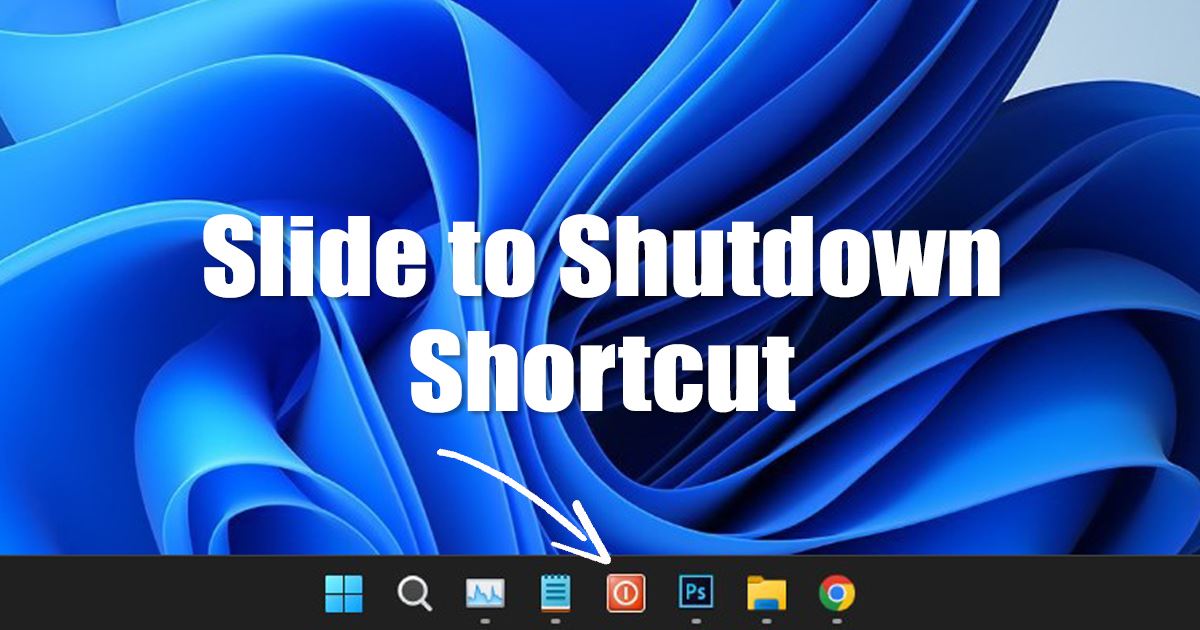
Låt oss erkänna det, vi stänger alla av våra datorer eller laptop i slutet av dagen. Även om många användare håller sina Windows-enheter igång i flera dagar, är det inte en bra praxis eftersom det kan minska livslängden för hårdvarukomponenterna.
Som alla andra versioner av Windows kräver Windows 11 också en avstängning. En avstängning stoppar inte bara alla dina hårdvarukomponenter utan ger dem också den välbehövliga tiden att svalna.
Så det är alltid bäst att stänga av Windows 11 PC i några minuter eller timmar för att maskinvarukomponenterna ska fungera korrekt. Windows 11 ger många sätt att stänga av enheten; du kan stänga av din dator från strömalternativet via en kortkommando eller skapa en avstängningsgenväg och lägga till den i aktivitetsfältet.
Om du vill ha ett enklare sätt att stänga av din Windows 11-dator kan du lägga till en bild till avstängningsgenväg i aktivitetsfältet i Windows 11. Detta gör att du kan stänga av din dator direkt från verktygsfältet – utan att öppna Start-menyn eller använda ett kortkommando.
Lägg till avstängningsgenväg i Windows 11 Aktivitetsfält
Därför, om du vill lägga till en bild till avstängningsgenvägen i Windows 11, läser du rätt guide. Nedan har vi delat en steg-för-steg-guide om hur man lägger till en avstängningsgenväg i Windows 11. Låt oss kolla in.
1. Högerklicka först var som helst på en tom skärm på skrivbordet och välj Ny > Genväg.
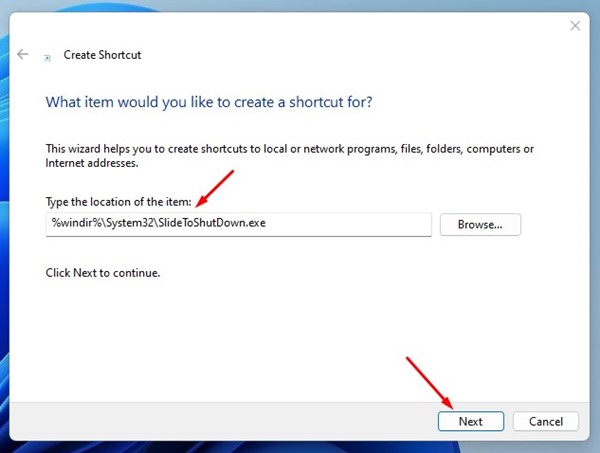
3. När du är klar, namnge den nya genvägen – SlideToShutDown. När du har anropat genvägen klickar du på knappen Slutför.
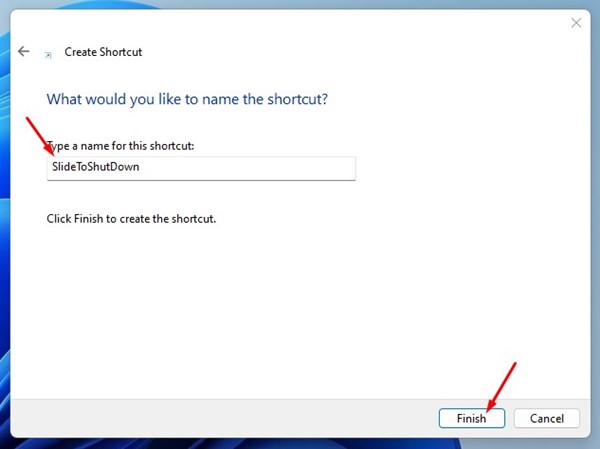
4. Du hittar den nyskapade genvägen på skrivbordet. Högerklicka på den och välj Egenskaper.
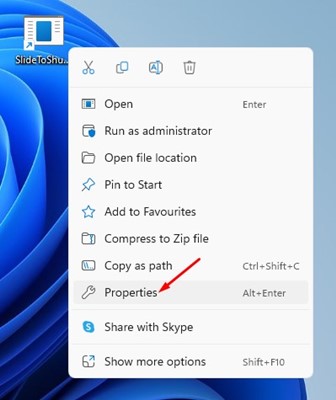
5. På Egenskaper, växla till fliken Genväg, som visas i skärmdumpen nedan.
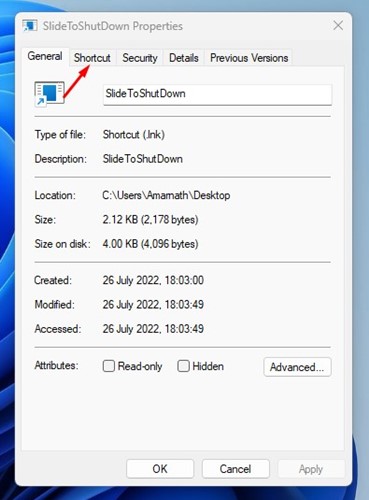
6. På genvägsskärmen klickar du på ikonen Ändra längst ner.
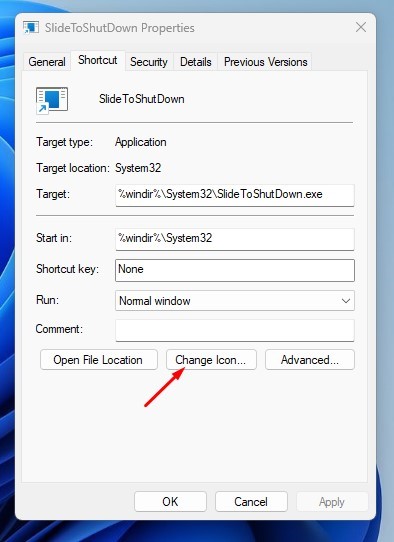
7. Nu kommer du att se alla tillgängliga ikoner. Du måste välja ikonen som liknar Shutdown.
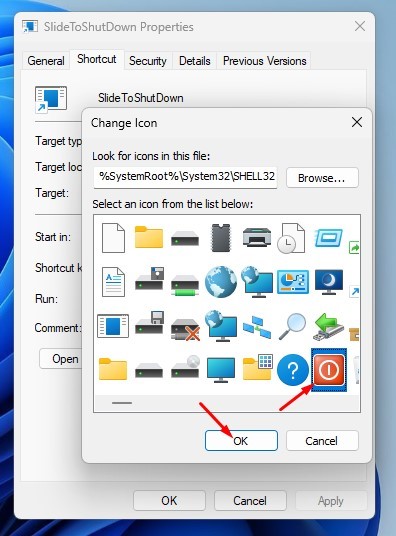
8. När du är klar klickar du på knappen Verkställ och sedan på OK.
9. Högerklicka på ikonen SlideToShortcut och välj Visa fler alternativ.
10. Välj Fäst till aktivitetsfältet på de utökade snabbmenyalternativen.
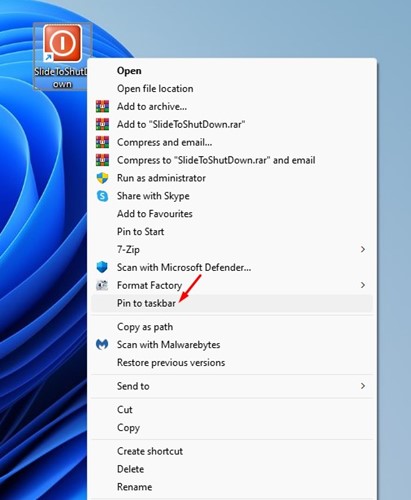
Det är allt! Detta kommer att fästa avstängningsgenvägen i aktivitetsfältet i Windows 11.
Så det är så du kan skapa en avstängningsgenväg på din Windows 11-dator. Om du ofta glömmer att stänga av din dator kan den här genvägen vara till hjälp för dig. Om du behöver mer hjälp med Shutdown Shortcut i Windows 11, låt oss veta i kommentarerna nedan.